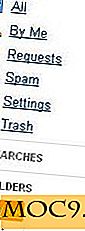क्लाउड स्टोरेज में अपने जीमेल अटैचमेंट्स को स्वचालित रूप से बैकअप कैसे लें
आपने कितनी बार ईमेल को हटा दिया है, यह समझने के लिए कि इसमें एक महत्वपूर्ण फ़ाइल संलग्न है जिसे आप वापस नहीं प्राप्त कर सकते थे? यह केवल दर्द नहीं है, लेकिन यदि यह वास्तव में महत्वपूर्ण फ़ाइल है तो आपको परेशानी हो सकती है। इस तरह के मामलों में, आपको यह सुनिश्चित करने के लिए कि आप कुछ भी महत्वपूर्ण नहीं खोते हैं, आप क्लाउड पर जीमेल दस्तावेज़ों और छवियों को स्वत: फाइल करने के लिए ओपेनेरा जैसी सेवा का उपयोग करना चाहिए।
ओपेनेरा एक वेब सेवा है जो लगातार आपके जीमेल या Google Apps ईमेल खाते की निगरानी करती है और आपके दस्तावेज़ों और छवियों को स्वचालित रूप से आपके पसंदीदा क्लाउड स्टोरेज में बैक अप लेती है। ओपेनेरा के पास एक मुफ़्त खाता है, "नि: शुल्क लाइफटाइम परीक्षण" और प्रो, टीम और एंटरप्राइज़ खाते भी हैं। भले ही नि: शुल्क खाता केवल एक ईमेल पते तक सीमित है, एक क्लाउड स्टोरेज सेवा, और कुछ अन्य चीजें, यह अभी भी उपयोग करने योग्य है और जीमेल दस्तावेज़ों और छवियों को स्वत: फाइल करने के लिए आसान है।
ओपेनेरा एक अमूल्य उपकरण है जिसे मैं पिछले चार से पांच महीनों के लिए उपयोग कर रहा हूं। एक बार इसे स्थापित करने के बाद, यह बस काम करता है; आप पूरी तरह से भूल जाएंगे कि आप इसका भी उपयोग कर रहे हैं। यहां देखिए यह कैसे काम करता है।
सेट अप
1. ओपेनेरा होम पेज पर "साइन अप" पर क्लिक करें, और आपको साइनअप प्रक्रिया के माध्यम से लिया जाएगा।
- अपना ईमेल खाता कनेक्ट करें; उस ईमेल खाते को दर्ज करें जिसका आप उपयोग करना चाहते हैं और "अधिकृत करें" पर क्लिक करें। आपको Google ईमेल प्राधिकरण प्रक्रिया के माध्यम से लिया जाएगा।
- क्लाउड सेवा से कनेक्ट करें; आप बॉक्स, ड्रॉपबॉक्स, Google ड्राइव, या स्काईडाइव चुन सकते हैं। आपके द्वारा चुने गए सेवा के लिए आपको प्राधिकरण प्रक्रिया के माध्यम से लिया जाएगा।
- अपने अकाउंट के लिए एक पासवर्ड बनाओ।
2. ओपेनेरा आपके इनबॉक्स में महत्वपूर्ण फाइलों के माध्यम से जा रहा है। कुछ घंटों में (या आपके इनबॉक्स के आधार पर लंबा), आपको उनसे एक ईमेल प्राप्त होगा जो आपको बताएगा कि क्या मिला था।

3. ओपेनेरा आपको कुछ डिफ़ॉल्ट फाइलिंग नियमों के साथ शुरू कर देगा। जैसा कि आप उपरोक्त स्क्रीनशॉट में देख सकते हैं, यह अनुबंध, चालान, प्राप्तियां, दस्तावेज़, छवियां, प्रस्तुतिकरण, स्प्रेडशीट आदि को फ़ाइल कर सकता है। नोट: समर्थित फ़ाइल प्रकार क्लाउड स्टोरेज सेवा द्वारा भिन्न हो सकते हैं।
यदि आप दिए गए नियमों से खुश हैं, तो "मेरा खाता" पर क्लिक करें जहां यह कहता है: "नहीं धन्यवाद, बस मुझे अपने खाते में ले जाएं।" अन्यथा, अपने नियमों को बदलने या जोड़ने के लिए हरे "मेरे नियम देखें" बटन पर क्लिक करें अधिक।

4. एक बार जब आप अपने खाते में जाते हैं, तो आपको सूचीबद्ध कोई गतिविधि दिखाई नहीं देगी। आपको ओपेनेरा को कुछ समय देना होगा। मुझे याद है जब मैंने कुछ महीने पहले साइन अप किया था, मेरी फाइलों को दिखाने के लिए लगभग चौबीस घंटे लगते थे। चूंकि आपको ओपेनेरा से एक ईमेल प्राप्त होगा, पृष्ठ को खोलने की कोई आवश्यकता नहीं है, या जांच करने के लिए वापस जाने के लिए कोई आवश्यकता नहीं है।
अंतिम विचार
Openera एक असली lifesaver है। अब आपको किसी महत्वपूर्ण दस्तावेज़ या छवि को गलती से हटाने के बारे में चिंता करने की ज़रूरत नहीं है। बस अपने क्लाउड स्टोरेज पर जाएं और आप अपनी फाइलें सुरक्षित और ध्वनि पाएंगे। आप अपने ईमेल से आपके क्लाउड स्टोरेज में कौन सी नई फाइलों का बैक अप लेते हैं, यह जानने के लिए आप दैनिक या साप्ताहिक पाचन प्राप्त करना चुन सकते हैं।
एक मुक्त खाते के साथ, ओपेनेरा ने प्रतिदिन सहेजी गई फ़ाइलों की संख्या केवल 7 तक सीमित कर दी; यदि आप अपग्रेड करते हैं तो आपको असीमित दैनिक फ़ाइल कोटा मिलेगा। साथ ही, आप केवल अपनी 200 सबसे हाल की फाइलों को सहेज सकेंगे। अगर आप ऐसे व्यक्ति हैं जो आपके ईमेल में बहुत सारे दस्तावेज़ या छवियां प्राप्त नहीं करते हैं, तो आपको मुफ्त खाते में कोई समस्या नहीं होगी।
क्या आपको कोई और सेवा मिली है जो आपको क्लाउड में जीमेल दस्तावेज़ों और छवियों को स्वत: फाइल करने की अनुमति देगी? आइए नीचे दी गई टिप्पणियों में इसके बारे में जानें।